win7系统怎样设置睡眠模式时间 设置睡眠模式时间的解决方法?
发布日期:2020-03-27
作者:电脑公司特别版
来源:http://www.dngstbb.com
win7系统怎样设置睡眠模式时间 设置睡眠模式时间的解决方法?
电脑的睡眠模式就是让电脑处于无操作的状态,避免了关机重启的麻烦,早日常工作学习中这也是一项比较常用的功能。在可是在win7系统中,如果我们在半小时之内没有使用电脑,电脑就会自动进入睡眠。不少人觉得这个时间非常尴尬。那么win7要怎样设置电脑进入睡眠模式的时间呢?一起往下看吧!
win7自定义进入睡眠模式时间教程:
方法一
1.桌面点击右键,找到显示设置,点击进入。如图:
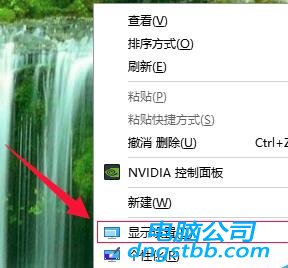
2.进入 显示设置后,右边的导航栏找到电源和睡眠一栏,点击。如图:
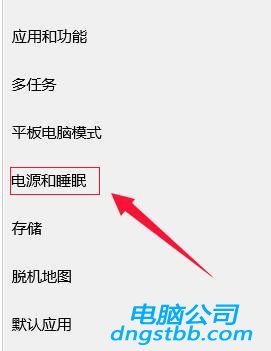
3.这里就可以选择自动睡眠的时间了,选完后,退出就可以了,这是方法一。
方法二
1.在系统桌面上,开始哪里点击右键,选择控制面板。
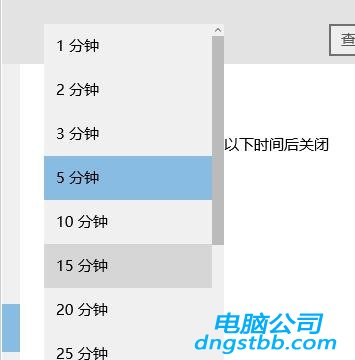
2.进入控制面板界面后,选择硬件和声音。
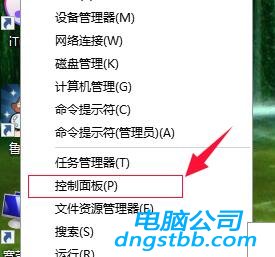
3.进入到硬件和声音界面后,找到电源选项,点击更改计算机睡眠时间。
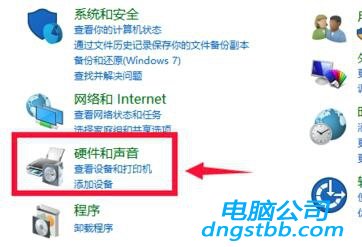
4.点此选择自动睡眠时间就可以了,然后保存修改就完成了。这是方法二。
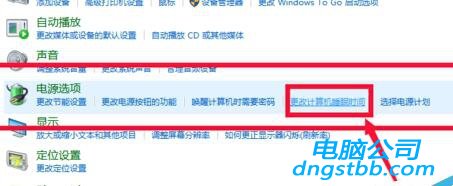
以上就是win7睡眠模式时间的设置方法了。有需要的小伙伴们请自取哦,更多精彩教程请关注电脑公司官网。
系统专题推荐
系统教程推荐
系统下载推荐
-
1
 详情
详情深度技术免激活win7 64位游戏永久版v2022.02
更新日期:2022-01-19 -
2
 详情
详情技术员联盟最新64位win8.1无卡顿抢先版v2022.09
更新日期:2022-05-01 -
3
 详情
详情电脑公司Win10 安全装机版64位 2021
更新日期:2021-08-26 -
4
 详情
详情电脑公司Win10 快速纯净版 2021(32位)
更新日期:2021-08-26 -
5
 详情
详情深度技术Win11 64位 增强装机版 2021.09
更新日期:2021-08-10 -
6
 详情
详情系统之家Win11 2021.09 64位 稳定纯净版
更新日期:2021-08-10 -
7
 详情
详情绿茶系统v2022.09最新win7 32位正式娱乐版
更新日期:2022-05-01 -
8
 详情
详情雨林木风Win10 万能纯净版 2021(64位)
更新日期:2021-08-26






